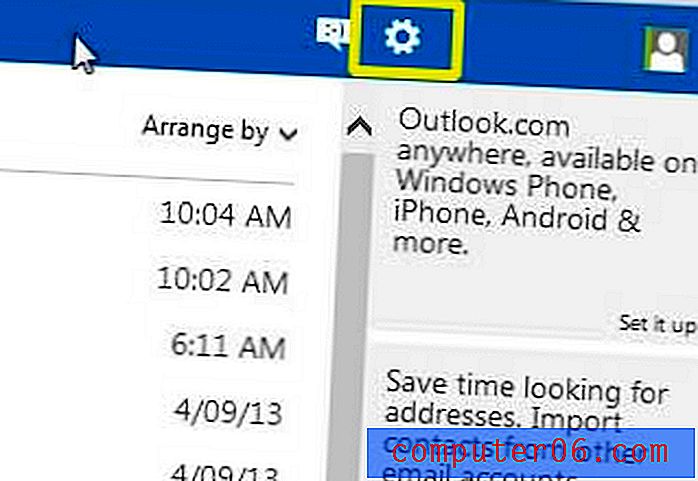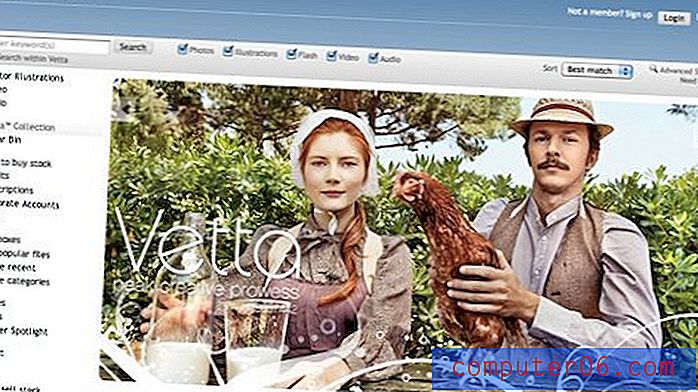스나 짓 리뷰
5 개 중 5 개
매우 유능하고 유연한 화면 캡처 가격
5 점 중 4 점
비슷한 프로그램에 비해 조금 비싸다 사용의 용이성
5 개 중 5 개
많은 튜토리얼 지원으로 매우 사용하기 쉬움 지원하다
5 개 중 5 개
많은 온라인 도움말과 쉬운 지원 티켓 제출
빠른 요약
TechSmith는 다양한 기능을 갖춘 잘 설계된 신뢰할 수있는 소프트웨어를 제작 한 역사를 가지고 있으며 Snagit 도 예외는 아닙니다. 레코딩 단계에서 매우 가볍고 눈에 거슬리지 않으며 몇 분 안에 배울 수있는 유능한 이미지 편집기로 캡처 프로세스를 마칩니다. 최종 제품에 만족하면 몇 번의 클릭만으로 FTP에서 유튜브에 이르는 광범위한 서비스와 온라인으로 작품을 공유 할 수 있습니다. Snagit과 함께하는 유일한 문제는 가격대입니다. 화면 캡처 프로그램에는 약간 비싸며 비슷한 가격대는 종종 화면 캡처 기능이 포함 된 알맞은 비디오 편집기를 제공 할 수 있습니다.
기본 무료 스크린 샷 도구가 이미 있습니다. Windows의 경우 Alt + PrtScn 키를 눌러 스크린 샷을 찍을 수 있습니다. Mac의 경우 Shift + Command + 4 입니다. 그게 전부라면 Snagit을 전혀 사용할 필요가 없습니다. 그러나 민감한 정보를 흐리게하거나 멋진 설명을 추가하고 PC / Mac 화면의 비디오를 캡처해야하는 블로거, 기자 또는 자습서 제작자 인 경우 Snagit이 완벽한 선택입니다. 우리는 그것을 강력히 추천합니다.
내가 좋아하는 것
- 경량
- 사용하기 매우 쉬운
- 이미지 편집기 포함
- 모바일 동반자 앱
- 소셜 공유 통합
- 비교적 비싸다
- 비디오 편집기 없음
스 나기 트
전체 평가 : PC / Mac 5 개 중 4.7, 15 일 무료 평가판 ($ 49.95) SIte 방문빠른 탐색
// 왜 나를 믿어야합니까?
// Snagit 란 무엇입니까?
// Snagit은 안전한가요?
// Snagit은 무료입니까?
// Snagit vs Greenshot vs Jing
// Snagit 자세히 살펴보기
// 등급 뒤에 이유
// Snagit 대안
// 결론
왜 나를 믿어야합니까?
안녕하세요, 제 이름은 토마스 볼트입니다. 저는 수십 년 동안 기술 광신자였습니다. 그래픽 디자이너이자 사진 작가로서 일하면서 복잡한 아이디어를 가능한 한 빠르고 명확하게 전달해야하는 경우가 종종있었습니다.
자세한 교육용 비디오와 화면 캡처를 만드는 것은 긴 텍스트 설명보다 거의 항상 빠르고 효과적이며, 그 결과 몇 년 동안 여러 가지 화면 캡처 프로그램을 실험했습니다. 그것들이 모두 똑같이 만들어지는 것은 아니며 어려운 설명의 중간에 마지막으로하고 싶은 일은 소프트웨어를 멈추고 투쟁하는 것이므로 잘 설계된 프로그램의 가치에 감사드립니다.
TechSmith는이 검토와 관련하여 어떠한 보상도 제공하지 않았으며 무료로 사본을 제공하지도 않았습니다. 모든 사람이 사용할 수있는 무료 평가판을 사용하여 테스트했습니다. 그들은 다음 검토에 대한 편집자 의견이 없었다.
Snagit 란 무엇입니까?
TechSmith Snagit는 이미지와 비디오를 녹화하기위한 인기 있고 가벼운 화면 캡처 도구입니다. 또한 캡처 한 이미지에 주석을 달기위한 이미지 편집기가 포함되어 있으며 캡처 된 모든 컨텐츠를 프로그램 자체에서 다양한 온라인 서비스로 빠르게 업로드 할 수 있습니다.
Snagit는 안전합니까?
Snagit은 화면 캡처를 저장할 때를 제외하고는 어떤 프로세스도 파일 시스템과 상호 작용하지 않으므로 사용하기에 안전합니다. 설치는 크지 만 설치 프로그램 파일과 프로그램 파일 자체는 Microsoft Security Essentials 및 MalwareBytes Anti-Malware의 보안 검사를 통과합니다. JP는 MacBook Pro에서 Mac 용 Snagit을 사용하고 있으며 Mac 용 Bitdefender Antivirus 및 Drive Genius를 사용하여 스캔해도 응용 프로그램에 문제가 없습니다.

Mac 용 Snagit 4의 기본 화면. 참고 : 오른쪽 상단에서 Snagit의 유용한 기능 중 하나를 사용하여 JP의 전자 메일 주소가 의도적으로 흐리게 표시되었습니다.
Snagit은 무료입니까?
Snagit은 무료가 아니지만 사용에 제한이없는 15 일 무료 평가판이 있습니다. 이 무료 평가판을 사용하려면 TechSmith 계정에 가입해야하지만이 계정도 무료이며 몇 번의 클릭만으로 기존 Google 계정을 사용하여 신속하게 구성 할 수 있습니다.
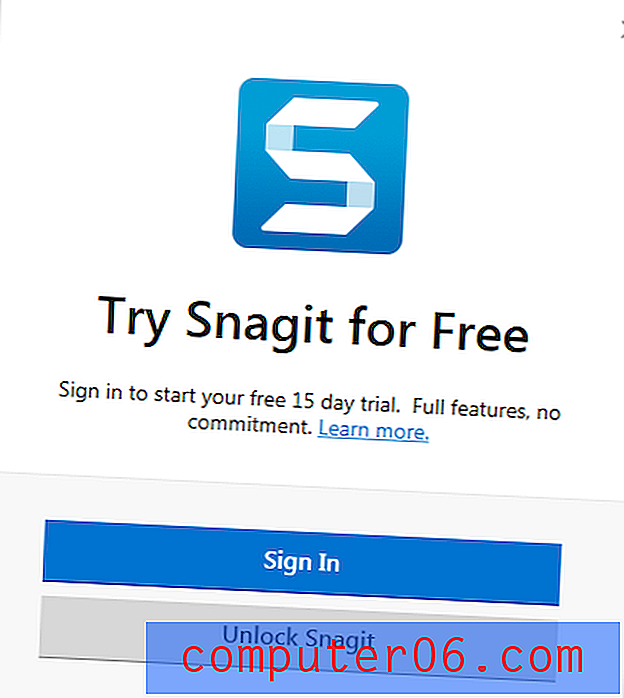
평가판 기간이 만료되면 Snagit 정식 버전을 $ 49.95 USD에 구입할 수 있으며 여기에는 PC 및 Mac 버전의 소프트웨어에 대한 평생 라이센스가 포함됩니다. 구매하는 동안 무료 업그레이드 및 우선 지원 액세스와 함께 추가로 $ 12.49에 대한 유지 보수 업그레이드를 추가 할 수있는 옵션도 있습니다. 이전 버전의 Snagit을 이미 사용중인 경우 $ 29.95 USD의 최신 버전으로 업그레이드 할 수 있습니다.
스나 깃 vs 그린 샷 vs 징
Snagit는 겸손한 인쇄 화면 버튼을 포함하여 많은 경쟁 업체를 보유하고 있지만보다 균형 잡힌 기능 조합을 제공합니다.
Jing은 또 다른 TechSmith 제품 (실제로 내가 사용한 첫 번째 TechSmith 제품)이며 무료이지만 빠른 비디오 녹화에 중점을 둔 기능이 훨씬 제한되어 있습니다. 이미지 주석 옵션은 매우 제한적이며 온라인 공유는 Screencast.com 계정을 통해서만 가능합니다.
Greenshot은 우수한 공유 옵션과 주석 / 편집 기능을 갖춘 무료 오픈 소스 소프트웨어이지만 비디오를 전혀 캡처 할 수는 없습니다. Jing과 Snagit 모두 Mac 버전을 사용할 수있는 반면 Windows에서만 사용할 수 있습니다.
Snagit 자세히 살펴보기
참고 : 여기서 언급 된 스크린 샷은 달리 명시되지 않는 한 Windows 버전의 Snagit를 사용하여 촬영 한 것입니다.
설치 및 설정
Snagit의 초기 다운로드는 약 100MB에서 비교적 크지 만 대부분의 최신 광대역 연결은 비교적 쉽게 처리해야합니다. 계속 진행하기 전에 검토 할 여러 구성 옵션이 있지만 설치 프로세스는 매우 원활합니다. 사용하지 않는 소프트웨어에 대해 통합을 비활성화하려는 경우에도 Snagit이 설치된 다른 응용 프로그램과 통합 할 수있는 유용한 방법 중 몇 가지만 보여줍니다.
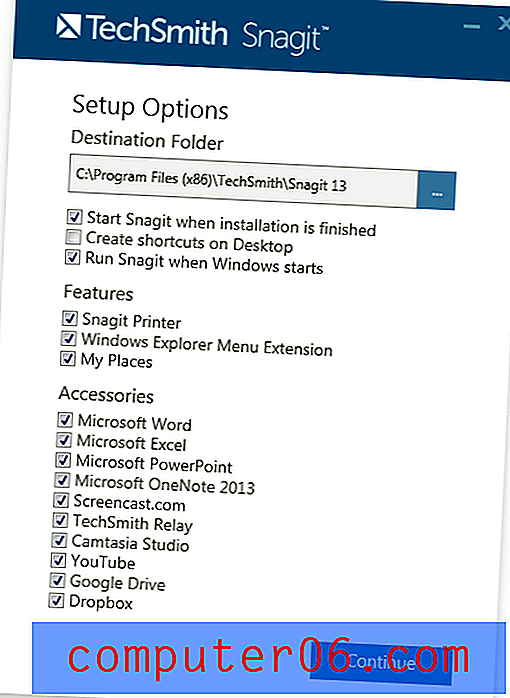
프로그램 설치가 완료되면 Snagit 사용을 시작하려면 TechSmith 계정에 로그인하거나 가입해야합니다. OAuth 표준 덕분에 몇 번의 클릭만으로 Google 계정 정보를 사용하여 새 계정을 설정할 수있었습니다. TechSmith는 소프트웨어 사용 계획에 대해 문의 할 기회를 얻었지만 이것이 내부 용도로만 사용되는 것으로 가정합니다.
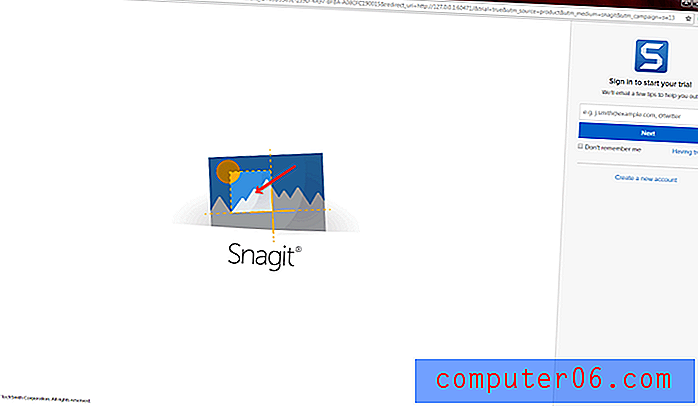
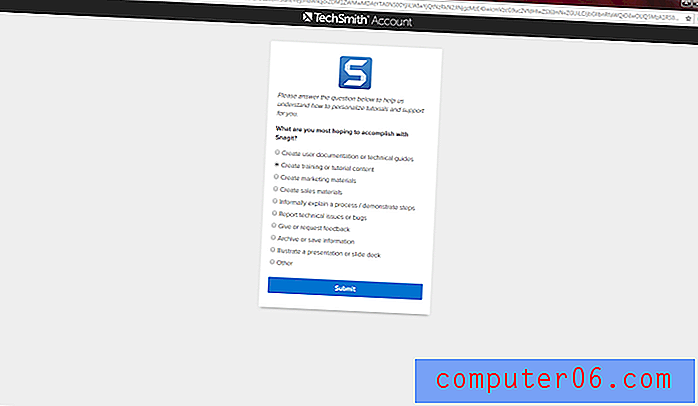
설정이 완료되면 캡처를 시작할 준비가되었습니다!
캡처 모드
Snagit은 올인원 캡처 탭, 이미지 캡처 탭 및 비디오 캡처 탭의 세 가지 주요 섹션으로 구분됩니다. 대부분의 경우 All-in-One 캡처 탭으로 작업 할 것입니다. 이름에서 알 수 있듯이 가장 유연하기 때문입니다. 불행히도, 화면 캡처 프로그램의 역설 중 하나는 프로그램이 화면 오버레이를 캡처하여 최종 제품을 망치는 것을 원하지 않기 때문에 화면 캡처 프로세스 자체를 캡처 할 수 없다는 것입니다. 이것은 내가 실제로 당신에게 보여줄 수있는 것에 약간 제한되어 있음을 의미하지만, 우리는 가능한 모든 것을 다룰 것입니다!
올인원 캡처 모드
언급했듯이 이것은 가장 유용한 모드입니다. 옵션은 매우 자명 한 것으로, 실제로 캡처 버튼을 클릭하면 대부분의 마술이 발생하지만 '인쇄 화면'이라는 영역 위로 마우스를 가져 가면 미리 설정된 캡처 프로세스를 트리거하는 새로운 단축키 조합을 신속하게 정의 할 수 있습니다. Snagit이 백그라운드에서 실행 중입니다.
공유 섹션은 사용이 간편하여 파일을 자동으로 업로드 할 수있는 다양한 위치를 제공합니다. 파일을 컴퓨터에 저장하거나 Google 드라이브 계정에 자동으로 업로드하는 등 여러 공유 위치를 한 번에 설정할 수도 있습니다.
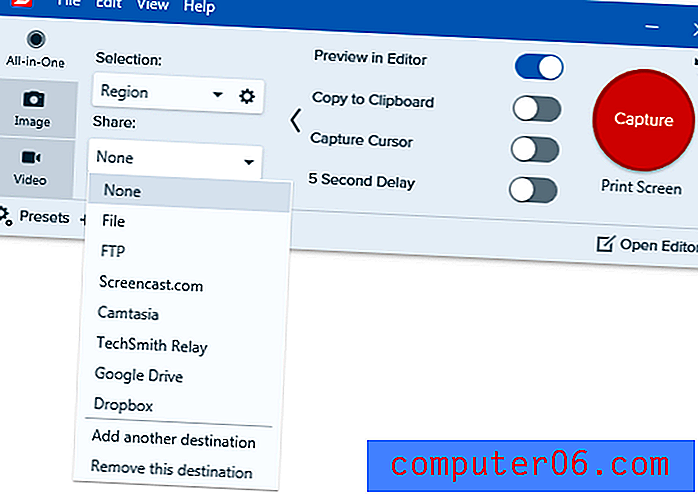
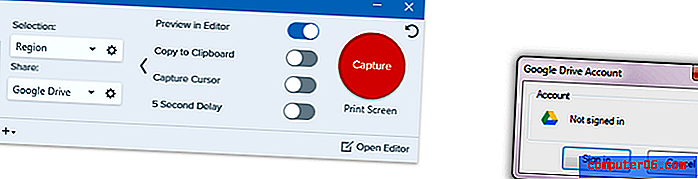
Google 자격 증명을 사용하여 TechSmith 계정을 구성하는 과정과 마찬가지로 Google 드라이브 액세스를 설정하는 과정은 매끄럽고 문제가 없었습니다.
실제로 캡처를 시작할 때가되면 올인원 모드가 실제로 빛납니다. 첫 번째 캡처에는 영역 선택 도구를 사용하여 캡처 할 화면의 특정 영역을 빠르게 정의 할 수있는 방법에 대한 유용한 자습서가 포함되어 있습니다. 마일리지는 캡처하는 프로그램에 따라 다르지만 클릭하여 활성 창 또는 툴바 및 제어판과 같은 활성 창의 작은 하위 섹션을 강조 표시 할 수도 있습니다. 이것은 스크린 샷 가장자리를 멋지고 깨끗하게 유지하는 데 특히 까다로운 사람에게 큰 도움이됩니다 (예 : 진실로). 화면을 밀접하게 피어링하여 픽셀을 정렬하는 것보다 프로세스를 훨씬 간단하고 쉽게 만듭니다.
캡처 영역을 결정한 후에는 간단한 그림을 찍거나 해당 영역의 비디오를 찍을 수 있으며 시스템 오디오 및 음성 해설 옵션이 제공됩니다. '파노라마 캡처'를 만들어 화면에 맞지 않는 컨텐츠를 한 번에 스크롤하여 자동으로 단일 이미지로 연결할 수 있습니다. 100 % 확대 / 축소로 화면에 맞지 않는 스크롤링 웹 사이트 또는 큰 사진을 캡처해야한다면이 옵션을 사용하여 저장하는 시간이 얼마나 좋을까요?
이미지 캡처 모드
이미지 캡처 모드는 비디오를 캡처 할 수없고 이미지에 특정 효과를 적용 할 수있는 옵션이 있다는 점을 제외하고는 올인원 캡처 모드와 거의 동일하게 작동합니다.
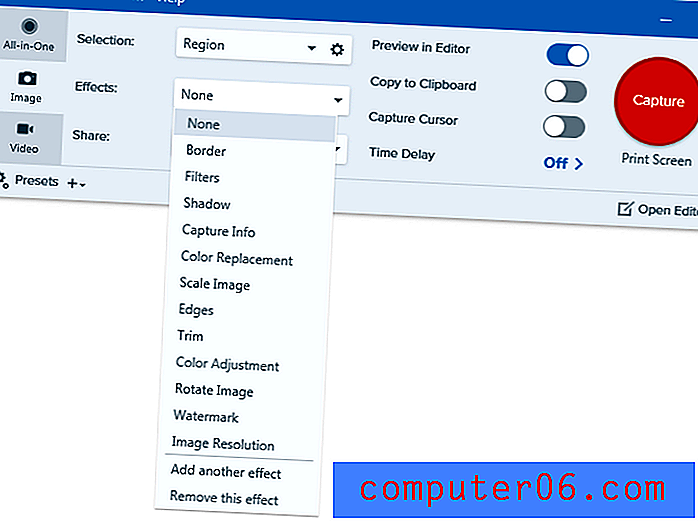
나는 대부분의 효과 옵션이 얼마나 유용한 지 완전히 확신하지는 못하지만 캡처 정보, 워터 마크 및 이미지 해상도와 같이 매우 유용 할 수있는 몇 가지가 있습니다. 다른 것은 주로 미용 조정이지만 나중에 효과를 추가하는 것보다 여전히 효율적입니다.
이미지 모드를 사용할 때의 또 다른 주요 차이점은 공유 옵션이 다르다는 것입니다. AiO 모드에서 인쇄 옵션을 사용할 수없는 이유는 분명합니다. 비디오를 인쇄하는 데 시간이 오래 걸리고 이메일 옵션이 더 광범위하게 제공되는 것이 좋습니다.
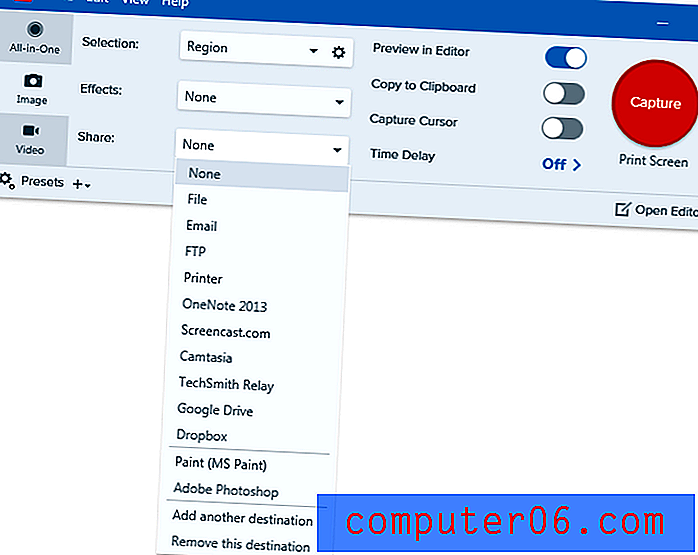
비디오 캡처 모드
비디오 캡처 모드는 AiO 모드와 크게 다르지 않습니다. 단, YouTube 유명 인사 상태를 구축하는 데 도움이되도록 웹캠에서 직접 녹화 할 수 있다는 점이 다릅니다. 그것은 실제로 내 열망이 아니므로 웹캠이 없으며이 기능을 테스트하지 않았지만 화면 캡처 비디오는 매력처럼 작동했습니다.
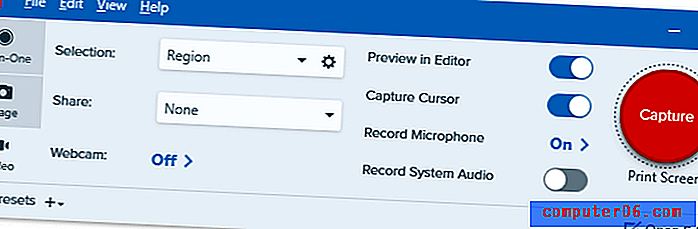
Snagit Editor
실제로 화면 캡처를 수행하면 포함 된 이미지 편집기에서 결과가 자동으로 열립니다. 불행히도 비디오 화면 캡처를 수행하는 경우 생성 한 비디오 만 검토 할 수 있지만 이미지 작업시 편집기의 기능이 훨씬 향상됩니다. 엄청나게 긴 설명을 작성하지 않고도 자신을 설명하는 데 도움이되는 모든 종류의 화살표, 텍스트 오버레이 및 기타 유용한 그림을 추가 할 수 있습니다.
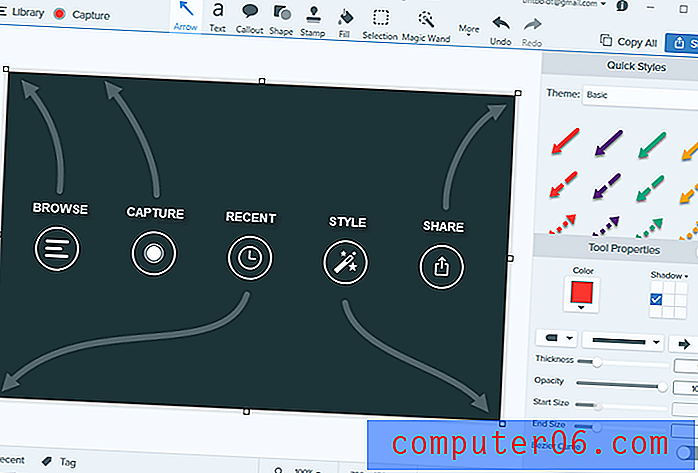
처음 열면 미리 설정된 이미지가 표시되어 모든 이미지의 작동 방식에 대한 빠른 개요를 제공합니다. 실제로 그림의 가치가 천 단어에 달한다는 것을 증명합니다! 편집기의 전체 사용법은 매우 자명하며 동일한 목적으로 Photoshop 또는 다른 이미지 편집기를 사용하는 것보다 훨씬 빠르고 쉽습니다. 화살표, 하이라이트, 마우스 클릭 및 말풍선 외에도 이모티콘을 포함하여 적용 할 수있는 다른 다양한 스탬프가 있습니다!
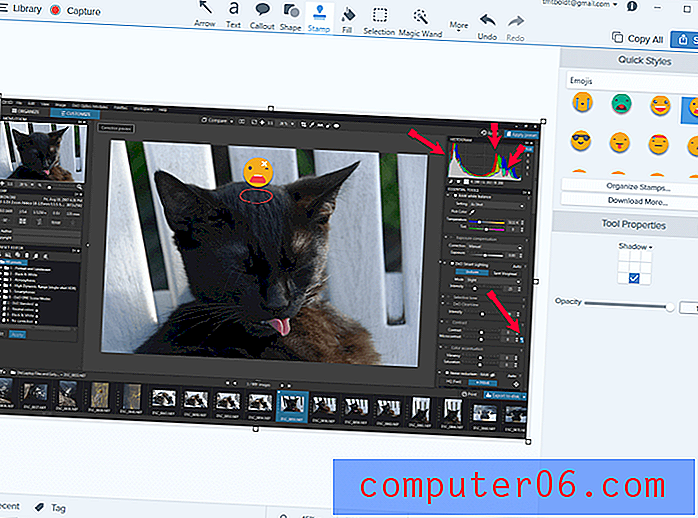
또한 편집기를 사용하면 캡처 과정에서 무시했을 수있는 이미지 효과를 캡처 정보와 이미지 해상도를 제외하고 추가 할 수 있습니다. 캡처 정보는 실제로 캡처하는 동안 자연스럽게 적용해야합니다. 모든 작업이 완료되면 오른쪽 상단의 '공유'버튼을 클릭하면 선택한 서비스에 자동으로 작품이 업로드되거나 컴퓨터에 파일로 저장됩니다.
TechSmith 퓨즈
TechSmith는 가장 인기있는 소프트웨어 패키지 인 Snagit 및 비디오 편집기 Camtasia와 함께 작동하는 Android 및 iOS 용 모바일 모바일 앱을 개발했습니다. Camtasia에서 좀 더 유용하기 때문에 모바일 장치를 미디어 소스로 사용할 수 있지만 Snagit Editor에 앱 및 기타 콘텐츠의 스크린 샷을 가져 오는 나쁜 방법은 아닙니다. QR 코드와 이러한 편리한 지침으로 인해 모바일 앱을 컴퓨터에 설치하는 과정은 간단합니다.
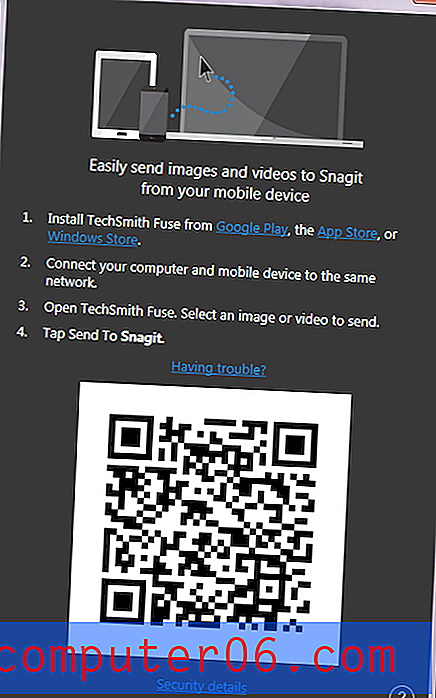
전혀 문제없이 연결할 수 있었고 이미지를 Snagit Editor로 직접 전송하여 내 마음의 내용에 주석을 달 수 있습니다. 모바일 장치에서 컴퓨터로 파일을 복사하는 것보다 약간 빠르며 유선 연결이 필요하지 않지만 Snagit을 사용하는 것보다 모바일 비디오를 Camtasia로 전송하는 것이 더 유용합니다. 그러나 모바일 앱 개발자이거나 모바일 장치 작업을위한 자습서를 만드는 경우 실제 생산성 향상 도구가 될 수 있습니다.
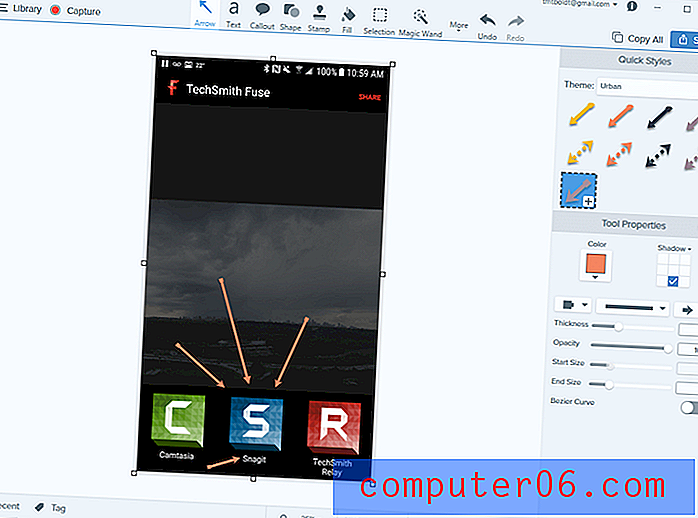
평가 뒤에 이유
효과 : 5/5
무엇을 캡처하든 Snagit은 빠르고 쉽게 처리합니다. 몇 번의 클릭만으로 전체 화면, 실행중인 프로그램 섹션 또는 사용자 정의 영역을 모두 캡처 한 다음 널리 사용되는 다양한 온라인 서비스와 자동으로 공유 할 수 있습니다. 하이라이트, 텍스트 오버레이 및 다양한 시각 효과로 이미지 캡처에 주석을 달아 포인트를보다 명확하게 만들 수 있습니다.
가격 : 4/5
Snagit의 유일한 단점은 가격입니다. 50 달러는 화면 캡처 앱에 대해 지불하고 싶은 것보다 약간 비쌉니다. 세부 사항이나 품질 지원에 TechSmith의 관심이 없지만 화면 녹화 기능이 포함 된 동일한 가격으로 기본 비디오 편집기를 얻을 수 있습니다.
사용 편의성 : 5/5
Snagit은 사용이 매우 쉽고 TechSmith는 학습 프로세스를 가능한 한 빠르고 매끄럽게 만들었습니다. 처음 사용하는 동안 프로그램 전체에 유용한 자습서가 있으며 언제든지 나중에 다시 방문 할 수 있습니다. 사용자 인터페이스의 작은 세부 사항에주의를 기울이면 사용하기가 훨씬 쉬워지며 클릭이 멈추는 경우 도움이됩니다.
지원 : 5/5
TechSmith의 지원은 항상 인상적이며 Snagit을 통해 이러한 전통을 이어갑니다. 온라인으로 사용할 수있는 전체 자습서와 다른 Snagit 사용자의 활발한 커뮤니티 포럼 및 지원 기사 세트가 있습니다. 이것들이 귀하의 질문에 대답 할 수 없다면, 개발자에게 지원 티켓을 보내는 것은 간단한 과정입니다. 비록 프로그램이 너무 잘 개발되어있어 그들에게 연락 할 필요가 없었습니다.
스 나지 트 대안
TechSmith Jing (무료, Windows / Mac)
Jing은 실제로 내가 사용한 첫 번째 TechSmith 제품이며, 주니어 디자이너를 위해 여러 Photoshop 자습서 비디오를 만들었습니다. 옵션 측면에서는 상당히 제한되어 있으며 TechSmith는 더 이상 지원하거나 개발하지 않습니다. 인쇄 화면 키보다 더 좋은 점은 비디오를 녹화하는 기능이지만, 매우 기본적인 이미지 및 비디오 캡처 프로그램을 원한다면 필요한 것을 제공 할 수 있습니다.
그린 샷 (무료, Windows 만 해당)
Greenshot은 무료 오픈 소스 화면 캡처 프로그램이지만 비디오가 아닌 스틸 이미지 만 캡처 할 수 있습니다. 광학 문자 인식을 사용하여 화면 캡처 텍스트를 편집 가능한 텍스트로 변환하고 개인 데이터를 포함 할 수있는 이미지의 특정 영역을 숨기고 기본 주석을 추가 할 수 있습니다. 또한 다양한 온라인 서비스와 파일을 공유 할 수 있지만 Snagit만큼 기능이 풍부하지는 않습니다.
ShareX (무료, Windows 만 해당)
ShareX는 무료이며 오픈 소스이며 Snagit보다 뛰어난 기능을 갖춘 인상적인 기능을 갖추고 있습니다. 그것을 사용하는 주된 단점은 거의 잘 설계되지 않았거나 사용하기 쉽지 않다는 것입니다. 커뮤니티에서 지속적으로 개발하고 있지만 TechSmith와 같은 회사에서 제공하는 정도의 지원 또는 자습서 정보는 없습니다. 깊은 곳에서 다이빙을하는 것이 편한 경우 Snagit의 기능이 풍부한 대안입니다.
Skitch (무료, Mac / iPad / iPhone)
Evernote의 Skitch는 Mac 용 Snagit의 훌륭한 대안이며 무료입니다. Skitch를 사용하면 특정 앱에서 기본 화면 캡처, 시간 초과 화면 스냅 및 창 화면을 만들 수 있습니다. 또한 맞춤 설명 선을 추가하고 스크린 샷의 민감한 부분을 픽셀 화하는 등 다양한 기능을 추가 할 수 있습니다. 그러나 Snagit과 비교할 때 Skitch는 비디오 스크린 샷을 찍거나 스크롤 창을 캡처 할 수있는 기능을 제공하지 않기 때문에 기능이 여전히 제한적입니다 (JP가 작성한 게시물 확인).
결론
TechSmith Snagit는 웹 사이트 디자인에서 레이아웃 문제를 지적하거나 복잡한 자습서를 만들 때 인쇄 화면 키 (Windows) 또는 Shift Command 4 (Mac) 및 기본 이미지 편집기를 사용하여 어려움을 겪고있는 사람에게 훌륭한 프로그램입니다. 비디오. 매우 가볍고 유연하며 성능이 뛰어나며 생산성을 높이는 자동 업로드 기능 덕분에 제작 된 컨텐츠를 공유하는 것이 매우 쉽습니다. 유일한 단점은 비싼 편이지만 약간의 무료 대안은 더 적은 기능을 제공한다는 것입니다.
Snagit 받기
0/5 (0 리뷰)